4 formas sencillas de invertir un vídeo
Los vídeos inversos son toda una tendencia en TikTok, Snapchat, YouTube, Facebook, Instagram y otras plataformas. Sabes cómo revertir un vídeo?
Para diferentes propósitos, desea reproducir un video al revés. Teniendo esto en cuenta, esta publicación comparte 4 formas efectivas de ayudarte a revertir un video. Ya sea que desee reproducir un video al revés en su computadora, en línea o directamente hacer un video al revés en su teléfono inteligente, puede encontrar el método relacionado para hacerlo.
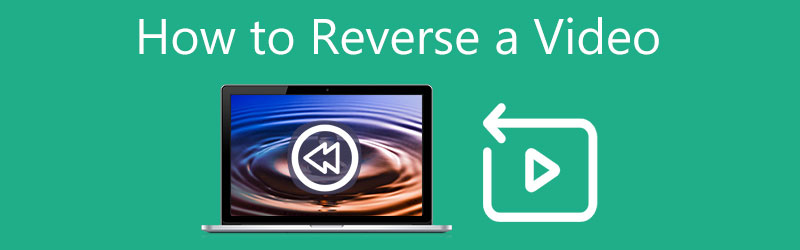
- LISTA DE GUÍAS
- Parte 1. La mejor forma de invertir vídeo
- Parte 2. Invertir un vídeo en iMovie
- Parte 3. Invertir un vídeo gratis en línea
- Parte 4. Haz un vídeo inverso en iPhone y Android
- Parte 5. Preguntas frecuentes sobre cómo invertir un vídeo
Parte 1. Excelente manera de invertir un video en PC con Windows y Mac
Cuando editas un video en tu computadora y quieres reproducirlo al revés, puedes usar el software profesional de edición y conversión de video. Convertidor de vídeo definitivo. Para la inversión de vídeo, le ofrece un inversor de vídeo individual. Además, incluye muchas otras funciones y herramientas de edición útiles. Puede tomar la siguiente guía para invertir video en una computadora.
Descarga gratis y ejecuta este inversor de video en tu computadora. Clickea en el Caja de herramientas pestaña para encontrar el Inversor de vídeo herramienta. Aquí también puede acceder a otras herramientas útiles, como Video Compressor, Video Merger, Video Enhancer, GIF Maker, 3D Maker, Media Metadata Editor y más. Es altamente compatible con vídeos 8K/5K/4K, HD y SD en todos los formatos populares.

Cuando ingrese a la ventana principal del inversor de video, haga clic en el botón grande más icono en la parte central para importar el vídeo que deseas reproducir al revés.
Se ofrece un reproductor incorporado para que pueda ver el video agregado. Puede arrastrar las barras deslizantes o establecer horas de inicio y finalización para elegir el contenido del video que desea revertir.
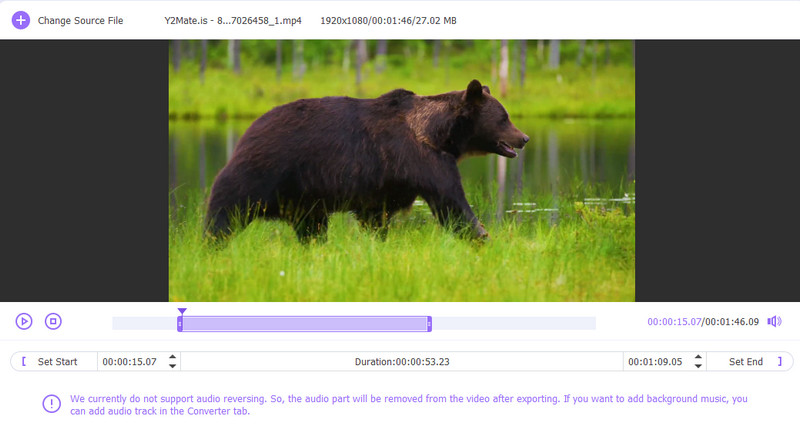
Cambie el nombre del archivo de video y seleccione una carpeta de archivo de destino adecuada para su video invertido. Luego haga clic en el Exportar para confirmar su operación de invertir el vídeo.
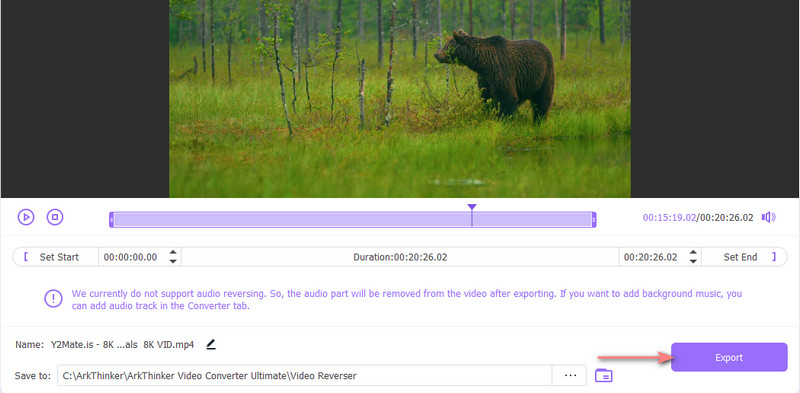
Tenga en cuenta que este inversor de vídeo actualmente no admite la inversión de audio. Si necesita agregar una pista de audio a su video invertido, puede regresar a la ventana de inicio y editarlo en Convertidor característica.
Parte 2. Cómo hacer un vídeo inverso en iMovie
Como usuario de un producto Apple, quizás te preguntes si puedes revertir un vídeo usando iMovie. La verdad es que puedes usar iMovie para hacer un video inverso en tu Mac. La aplicación iMovie para iPhone y iPad no tiene la función inversa. Esta parte lo guiará para invertir un video en iMovie.
iMovie está preinstalado en Mac, por lo que puedes iniciarlo directamente para editar e invertir tu video. Cree un nuevo proyecto y agréguele su archivo de video.
Arrastre su video a la línea de tiempo para editarlo más tarde. Haga clic y resalte el videoclip y luego haga clic en el Reloj para mostrar la opción Invertir. Entonces simplemente puedes marcar la casilla Contrarrestar casilla de verificación para hacer un vídeo inverso en iMovie. Puedes ver que aparece un ícono de reproducción inversa en tu video en la línea de tiempo.

Ahora puedes hacer clic en el Jugar para reproducir el vídeo al revés. Después de eso, puedes utilizar la forma habitual para exportar este vídeo invertido en tu Mac.
Parte 3. Cómo invertir gratis un vídeo en línea
Hay una gran cantidad de herramientas de inversión y edición de video en línea que se ofrecen en Internet que pueden ayudarlo a invertir un video en su navegador web, como el popular Clideo Video Reverser, Ezgif Online Reverse Video, Kapwing Reverse Video y más. Aquí tomamos Kapwing como ejemplo para mostrarle cómo invertir un vídeo en línea de forma gratuita.
Vídeo inverso de Kapwing le proporciona una forma sencilla de reproducir un vídeo hacia atrás. Además de los vídeos, Kapwing también te permite invertir archivos GIF. Puede seguir los pasos a continuación para revertir un video en línea usando Kapwing.
Vaya a la página Kapwing Reverse Video en su navegador web y haga clic en Elige un vídeo para ingresar al espacio de trabajo de Kapwing. Puedes revertir un video desde la computadora o a través de su URL. Clickea en el Agregar medios para cargar su archivo de video.
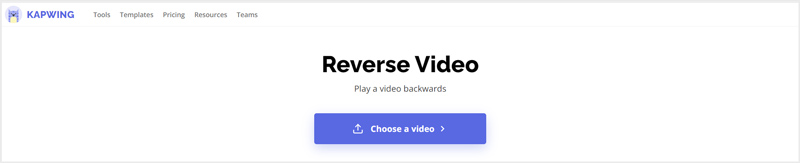
Haga clic en su video para mostrarlo en la línea de tiempo. Marque la Contrarrestar cuadro en el lado derecho del espacio de trabajo para invertir su video. Puedes hacer click en el Jugar para ver el efecto de inversión. Durante este paso, también puedes cambiar la velocidad de reproducción del video. Kapwing ofrece muchas otras funciones de edición. Puedes usarlos para editar tu video y ajustar sus efectos de salida.
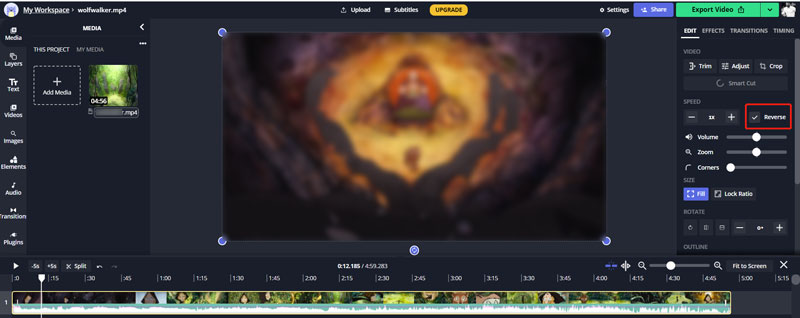
Cuando esté satisfecho con el resultado de inversión del vídeo, puede hacer clic en el Exportar video en la esquina superior derecha y luego elija Guardar como MP4. Debes iniciar sesión en tu cuenta para descargar el video invertido sin marca de agua.
Tenga en cuenta que todos los inversores y editores de vídeo en línea están diseñados principalmente para editar pequeños clips de vídeo. Tomará mucho tiempo completar el proceso de carga y edición del video. Por lo tanto, cuando se trata de un vídeo de gran tamaño, no debe utilizar un inversor de vídeo en línea gratuito.
Parte 4. Cómo reproducir un video al revés en iPhone, iPad y teléfono Android
Cuando desee agregar un efecto de rebobinado para reproducir un video hacia atrás en su dispositivo iOS/Android como iPhone, iPad o teléfono Android, debe usar una aplicación de inversión de video de terceros. Hay muchas herramientas de inversión de vídeo que se ofrecen en App Store y Google Play. Si no sabes cuál debes usar, puedes darle al popular En tiro un intento.
Como editor y creador de videos con todas las funciones, además de invertir el video, InShot también ofrece otras funciones de edición útiles, como cortar video, fusionar clips de video, recortar video, ajustar la velocidad de reproducción de video, agregar música de fondo, efectos de transición, textos, y más. Puedes usarlo tanto en dispositivos iOS como Android para hacer un video inverso. Aquí tomamos su aplicación para iOS como ejemplo para mostrarle cómo reproducir un vídeo al revés en un iPhone.
Instala y abre la aplicación InShot en tu iPhone. Toque la opción Video y permítale acceder a sus videos en este dispositivo iOS.
Desde el Video álbum, toque y seleccione el videoclip que desea reproducir hacia atrás. Si desea revertir una parte de su video, puede usar su Recortar función para cargar solo el contenido de video necesario en la aplicación de inversión de video.
Desliza el dedo de derecha a izquierda en la tira de herramientas para ubicar el Contrarrestar función. Tócalo para reproducir el vídeo al revés. Después de eso, podrá ajustar la velocidad del video, agregar una pista de audio, aplicar filtros y realizar más operaciones para optimizar este video.
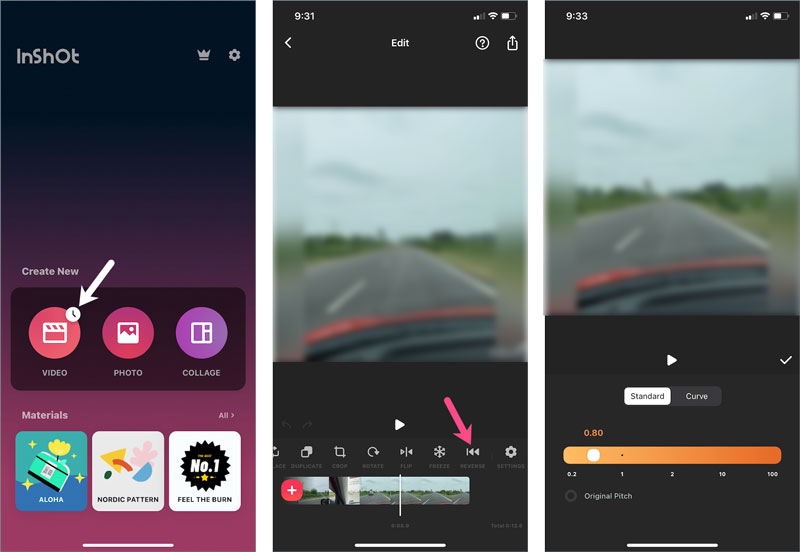
Toque en el Compartir en la esquina superior derecha, ajuste la resolución del video de salida y la velocidad de fotogramas según sus necesidades, y luego toque el botón Guardar para almacenar este video invertido en su iPhone.
Parte 5. Preguntas frecuentes sobre cómo reproducir un vídeo al revés
1. ¿Cómo se invierte un vídeo en TikTok?
La aplicación TikTok viene con un efecto Inverso incorporado para que puedas reproducir un video al revés. Cuando desee revertir un video en TikTok, puede abrir la aplicación, capturar o cargar un video, tocar el botón Efectos y luego ubicar la opción Tiempo. Ahora puedes usar su función Inversa para hacer un video inverso con facilidad.
2. ¿Cómo puedo revertir un vídeo en Snapchat?
Al igual que TikTok, Snapchat también incluye una función incorporada para invertir un vídeo dentro de la aplicación. Después de grabar un video en Snapchat, puedes seguir deslizando el dedo hacia la izquierda en el video para que aparezca la función de inversión. Cuando veas aparecer en la pantalla tres flechas apuntando hacia la izquierda, eso significa que tu video se ha invertido en Snapchat.
3. ¿Puedo revertir un vídeo manteniendo la pista de audio original?
Sí. Puede utilizar el Video Converter Ultimate recomendado anteriormente para extraer la pista de audio de origen de su video, invertir el video y luego agregarle el audio de origen.
Conclusión
Para diferentes necesidades, es posible que desee invertir un vídeo en su iPhone, teléfono Android o computadora. Aquí, en esta publicación, puedes aprender 4 métodos útiles para hacer un video inverso en tu dispositivo. Cuando necesite reproducir un vídeo hacia atrás, puede utilizar su inversor de vídeo preferido para hacerlo.
¿Qué opinas de esta publicación? Haga clic para calificar esta publicación.
Excelente
Clasificación: 4.5 / 5 (basado en 115 votos)
Encuentre más soluciones
Collage Video: 4 aplicaciones de collage de videos para crear videos de collage Agregue música a video en iPhone, Android, computadora y en línea Cómo recortar un vídeo en línea, en iPhone, Android y Mac/PC Cómo hacer un GIF con los 5 mejores convertidores de foto/vídeo a GIF Vídeo inverso: invertir un vídeo en iPhone/Android/computadora Cómo acelerar el vídeo en iPhone, Android, en línea y Mac/PCArtículos relativos
- Editar video
- 4 formas definitivas de combinar dos o varios vídeos
- 4 formas sencillas de invertir un vídeo
- Los 5 mejores convertidores de GIF para crear GIF
- 3 formas sencillas de editar un vídeo en cámara lenta
- 3 formas sencillas de agregar una marca de agua a un video
- Las 5 mejores formas de voltear un video en iPhone, Android, computadora y en línea
- Cambiar la resolución del vídeo: reducir o aumentar la resolución del vídeo
- Métodos prácticos para iluminar un vídeo en computadoras o dispositivos móviles
- Las 8 mejores aplicaciones de edición de vídeo para usuarios de Mac
- Recorte videos en línea, en iPhone, Android, Windows y Mac



